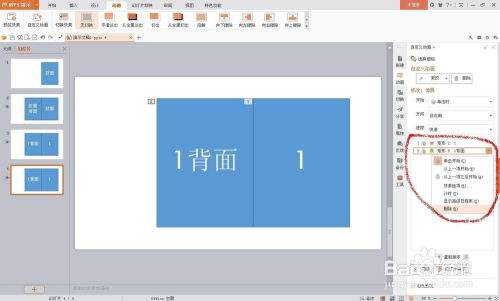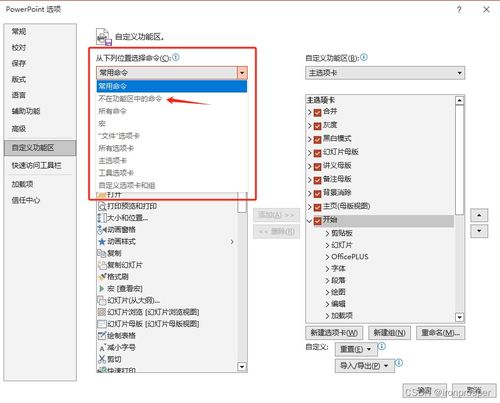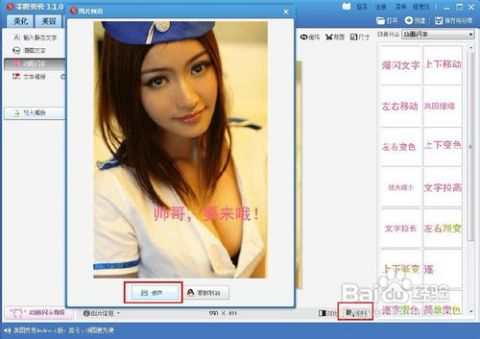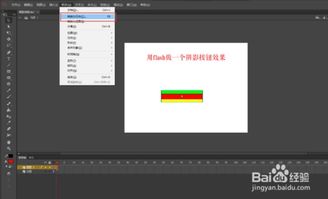如何用PPT制作翻书动画效果?
在PPT制作中,添加翻书效果能够为演示增添一丝生动与真实感,让观众在视觉和体验上都更加投入。下面,我们就来详细探讨一下如何在PPT中制作翻书效果,让你的演示更加出彩。
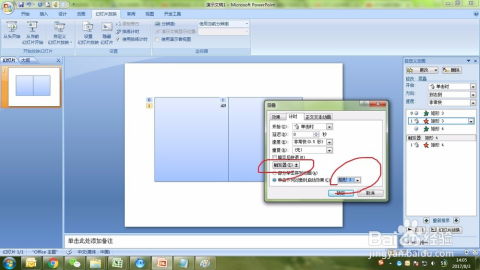
一、准备工作
首先,确保你的电脑上已经安装了Office办公软件,特别是PowerPoint。这是制作PPT的基础工具。
二、基础设置
1. 打开PPT:
打开PowerPoint,创建一个新的演示文稿或打开一个已有的演示文稿。
2. 设置参考线:
为了方便后续的排版和设计,你可以在“视图”选项卡中勾选“参考线”。这样,页面中间就会出现一条垂直的参考线,帮助你更好地对齐和定位元素。
三、制作翻页效果
方法一:使用渐变填充和切换效果
1. 插入矩形:
在“插入”选项卡中,选择“形状”,然后选择一个矩形。将这个矩形放置在页面的中间位置,靠右一侧。
2. 设置形状格式:
选中矩形,右键选择“设置形状格式”。在“填充”选项中,选择“渐变填充”。
类型:选择“线性渐变”。
角度:设置为180度(从上到下)。
渐变光圈:删除多余的渐变光圈停止点,只保留两个。
第一个停止点:颜色设置为深灰色,位置为25%,透明度为100%。
第二个停止点:颜色同样设置为深灰色,位置为100%,透明度为75%。
无线条:勾选“无线条”选项,确保矩形没有边框。
3. 复制矩形:
将设置好的矩形复制一份,粘贴到页面的左侧,与右侧的矩形对称。
4. 添加内容:
现在,你可以在左侧的矩形中添加你的幻灯片内容,比如文字或图片。确保内容在矩形的左侧,并且不会超过矩形的边界。
5. 设置切换效果:
选中你想要应用翻页效果的幻灯片页面(除了第一张),在“切换”选项卡中,选择“页面卷曲”效果。你可以根据需要调整卷曲的方向和速度。
6. 预览效果:
完成以上步骤后,点击“幻灯片放映”预览效果。你应该会看到,当切换到下一页时,页面就像是一本书在翻页一样。
方法二:使用自定义动画
1. 绘制矩形:
在PPT页面上,使用矩形工具绘制两个矩形,分别放置在页面的左侧和右侧。确保这两个矩形的大小和位置相同。
2. 设置动画:
右侧矩形:选中右侧的矩形,依次点击“添加效果” → “退出” → “其他效果” → “层叠”。在“效果选项”中,将“方向”设置为“到左侧”。
左侧矩形:选中左侧的矩形,依次点击“添加效果” → “进入” → “其他效果” → “伸展”。在“效果选项”中,将“开始”设置为“之后”,将“方向”设置为“自右侧”。
3. 设置触发器:
在自定义动画窗格中,选中右侧矩形的层叠动画和左侧矩形的伸展动画。右键点击其中一个动画,选择“计时” → “触发器” → “单击时启动效果”,然后选择右侧的矩形作为触发器。
4. 复制矩形和动画:
将这两个矩形和它们的动画效果复制到其他的幻灯片页面中。确保每个页面都有一对矩形和对应的动画效果。
5. 调整顺序:
如果你有多张幻灯片,需要确保每个页面的矩形和动画顺序都是正确的。你可以通过自定义动画窗格来调整动画的顺序和触发条件。
6. 预览效果:
完成以上步骤后,点击“幻灯片放映”预览效果。你应该会看到,当点击右侧的矩形时,它会向左层叠,同时左侧的矩形从右侧伸展出来,模拟翻页的效果。
四、注意事项
1. 透明度设置:
在渐变填充中,透明度的设置可以根据需要进行调整。你可以尝试不同的透明度值,以达到最佳的视觉效果。
2. 参考线的作用:
使用参考线可以帮助你更好地对齐和定位元素,使你的PPT页面看起来更加整洁和美观。
3. 动画效果的调整:
在自定义动画中,你可以调整动画的速度、延迟时间和触发条件等参数,以达到你想要的效果。
4. 兼容性检查:
在制作完成后,最好在多个版本的PowerPoint中打开并检查效果是否一致。有时,不同版本的PowerPoint可能对某些动画效果的支持有所不同。
5. 备份文件:
在制作过程中,记得定期保存并备份你的PPT文件。以防万一出现意外情况(如电脑崩溃或文件损坏),你可以通过备份文件来恢复你的工作。
五、拓展应用
1. 添加音效:
为了使翻页效果更加逼真,你可以在动画中添加翻页的声音效果。在自定义动画窗格中,右键点击动画效果,选择“效果选项” → “声音”,然后选择你想要的声音效果。
2. 创建电子杂志:
如果你有多张幻灯片需要制作成电子杂志的形式,你可以将每张幻灯片都设置为翻页效果,并添加适当的背景音乐和导航按钮,使观众能够像阅读纸质杂志一样浏览你的演示文稿。
3. 教育演示:
在教育领域,翻页效果可以用来模拟书籍的翻页过程,使学生的学习过程更加生动和有趣。你可以将每个知识点或章节设置为一张幻灯片,并通过翻页效果来引导学生逐步学习和理解。
4. 企业展示:
在企业展示中,翻页效果可以用来展示产品或服务的详细信息和特点。你可以将每个产品或服务设置为一张幻灯片,并通过翻页效果来逐步展示其特点和优势。
通过以上方法,你可以在PPT中轻松制作出逼真的翻页效果,为你的演示文稿增添一丝生动和真实感。希望这篇文章对你有所帮助!
- 上一篇: 创作南瓜灯的步骤指南
- 下一篇: 糖桂花制作方法与技巧全集
-
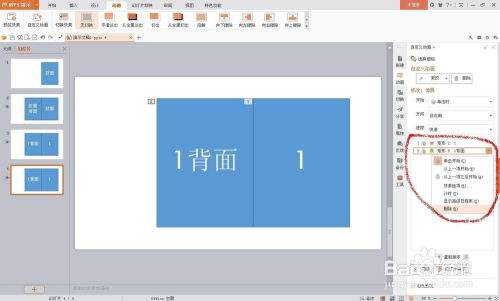 创建PPT翻书翻页动画效果新闻资讯12-01
创建PPT翻书翻页动画效果新闻资讯12-01 -
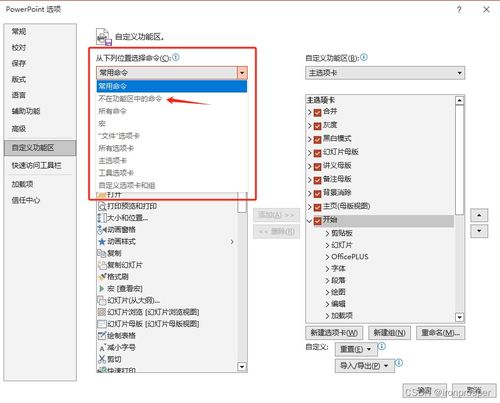 如何用PPT制作并导出GIF动画图片?新闻资讯06-20
如何用PPT制作并导出GIF动画图片?新闻资讯06-20 -
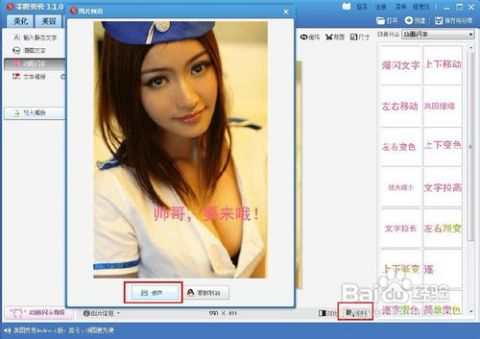 如何用美图秀秀轻松制作图片动画闪字效果新闻资讯06-15
如何用美图秀秀轻松制作图片动画闪字效果新闻资讯06-15 -
 如何用PPT轻松制作二十五点一笔连线图解新闻资讯12-12
如何用PPT轻松制作二十五点一笔连线图解新闻资讯12-12 -
 如何用PS制作GIF动画闪图?新闻资讯12-08
如何用PS制作GIF动画闪图?新闻资讯12-08 -
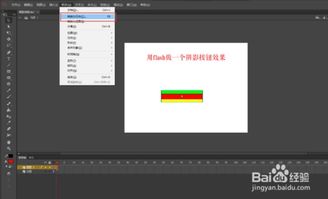 如何用Flash实现鼠标擦除图片的动画效果?新闻资讯11-22
如何用Flash实现鼠标擦除图片的动画效果?新闻资讯11-22